Uue arvuti ostmine on paljudele pereliikmetele tohutu rõõm. Kuid arvuti ostmisest ja õigesti installimisest ei piisa, edasiseks mugavaks ja ohutuks kasutamiseks on oluline installida arvuti. Peate alustama äsja ostetud arvuti seadistamist operatsioonisüsteemi installimisega. Juba selles etapis on soovitatav teha mitmeid lihtsaid, kuid mitte vähem olulisi toiminguid. See on kõvaketta seadistamine hilisemaks kasutamiseks.

See on vajalik
- Windowsi installiplaat
- Täiustatud süsteemihooldus
Juhised
Samm 1
Operatsioonisüsteemi installimisel on soovitatav kõvaketas jagada partitsioonideks. Windows Seven'i puhul saab seda teha tavaliste tööriistade abil. Kui avaneb aken OS-i installimiseks ketaste valimiseks, kustutage olemasolevad partitsioonid, klõpsates nuppu "kustuta". Pärast seda looge vähemalt kaks uut sektsiooni. Üks neist on OS-i installimiseks. Selle maht peaks olema umbes 50 GB. Ülejäänud partitsioonide suurus ja failisüsteem võivad olla ükskõik millised. Ärge looge liiga väikeseid jaotisi, kui teil pole konkreetset eesmärki.
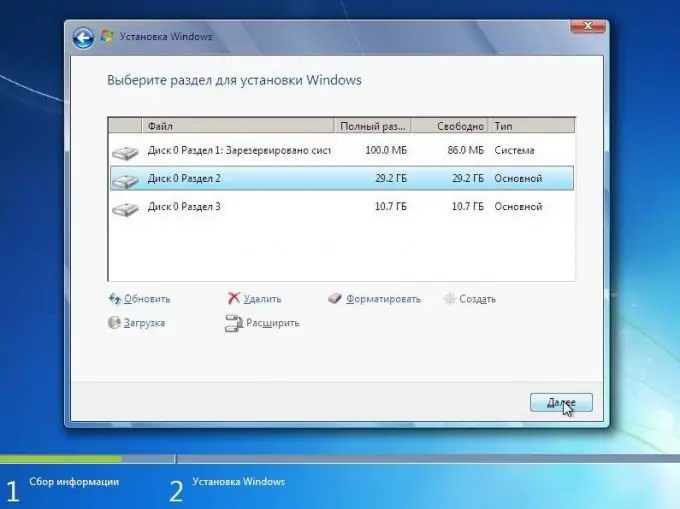
2. samm
Pärast operatsioonisüsteemi installimist peate selle optimeerima. Avage operatsioonisüsteemi sisaldava kohaliku draivi atribuudid. Leidke vahekaardi "Üldine" allservast üksus "Luba faili sisu indekseerimine …" ja keelake see. Korrake seda toimingut kõigi teiste kõvaketta sektsioonide puhul.
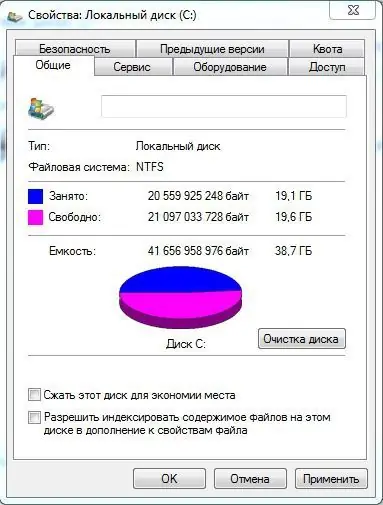
3. samm
Hoolitse töölaua kujunduse eest. Valige oma lemmikteema ja ekraanisäästja. Kohandage otseteede ja kiirpääsuriba suurust. Failide jaoks täiendavate kiirpääsupiirkondade loomiseks saate kasutada erinevaid rakendusi. Pidage meeles, et töölaua jaoks pole soovitatav kasutada suurt hulka visuaalseid efekte, kui teie arvuti jõudlus pole eriti kõrge.
4. samm
Installige Advanced System Care programm. See on vajalik süsteemi kiireks seadistamiseks ja optimeerimiseks. Käivitage programm ja valige käsk "Puhasta Windows". Aktiveerige kõik neli üksust ja klõpsake nuppu "Skaneeri". Leitud probleemide lahendamiseks klõpsake nuppu "Paranda".

5. samm
Minge vahekaardile Süsteemidiagnostika ja korrake eelmises etapis kirjeldatud samme. Lülitage see programm sisse vähemalt kord kuus. See hoiab süsteemi heas töökorras. Ärge keelake automaatse süsteemi skannimise funktsiooni.






